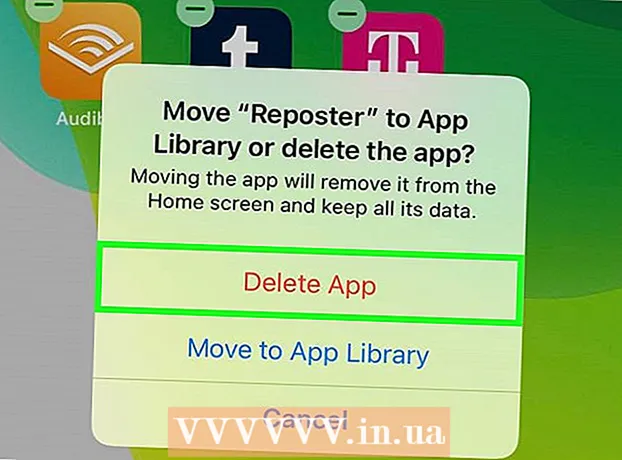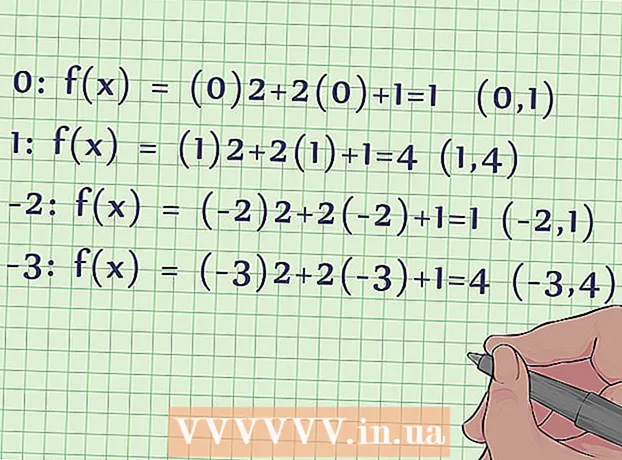Autor:
Virginia Floyd
Data Utworzenia:
6 Sierpień 2021
Data Aktualizacji:
1 Lipiec 2024

Zawartość
Kontami użytkowników zarządza się za pomocą Panelu sterowania systemu Windows. Jeśli nie masz dostępu do Panelu sterowania, przeczytaj ten artykuł.
Kroki
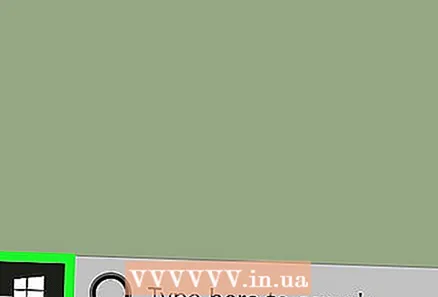 1 Otwórz „Mój komputer” iw pasku wyszukiwania wpisz „Panel sterowania” (bez cudzysłowów). Jeśli to nie zadziałało, przejdź do kroku 2.
1 Otwórz „Mój komputer” iw pasku wyszukiwania wpisz „Panel sterowania” (bez cudzysłowów). Jeśli to nie zadziałało, przejdź do kroku 2. 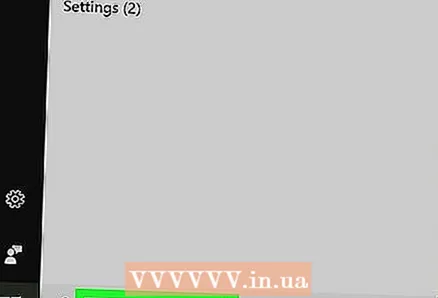 2 Kliknij „Start” - „Panel sterowania”. Jeśli to nie zadziałało (lub Panelu sterowania nie ma w menu), przejdź do kroku 3.
2 Kliknij „Start” - „Panel sterowania”. Jeśli to nie zadziałało (lub Panelu sterowania nie ma w menu), przejdź do kroku 3. 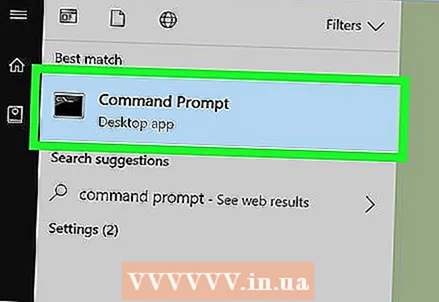 3 Kliknij „Start” - „Uruchom” lub naciśnij Windows + R. Wejdź do Panelu sterowania. Jeśli to nie zadziałało, przejdź do kroku 4.
3 Kliknij „Start” - „Uruchom” lub naciśnij Windows + R. Wejdź do Panelu sterowania. Jeśli to nie zadziałało, przejdź do kroku 4. 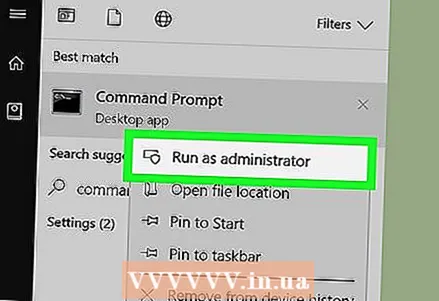 4 Otwórz wiersz polecenia. Kliknij Start - Uruchom i wpisz cmd. W oknie wiersza polecenia wprowadź Panel sterowania. Jeśli to nie zadziała, przejdź do kroku 5, ale nie zamykaj okna wiersza polecenia.
4 Otwórz wiersz polecenia. Kliknij Start - Uruchom i wpisz cmd. W oknie wiersza polecenia wprowadź Panel sterowania. Jeśli to nie zadziała, przejdź do kroku 5, ale nie zamykaj okna wiersza polecenia. 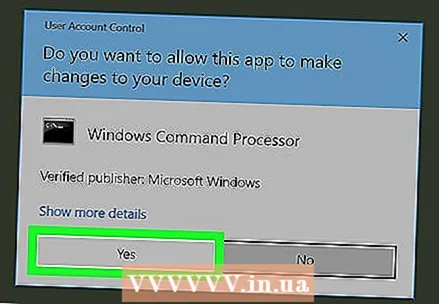 5 W wierszu poleceń wpisz net, aby uzyskać informacje o tym poleceniu.
5 W wierszu poleceń wpisz net, aby uzyskać informacje o tym poleceniu.- Aby zmienić hasło, wpisz użytkownik sieciowy (nazwa użytkownika) * (nie zapomnij gwiazdki).
- Aby dodać użytkownika, wprowadź użytkownika sieciowego (nazwę użytkownika) / ADD
- Aby usunąć użytkownika, wprowadź użytkownika sieciowego (nazwę użytkownika) / USUŃ
- Wprowadź konta netto /? Więcej informacji o poleceniu kont netto. Możesz użyć tego polecenia, aby wymusić wylogowanie i ustawić daty wygaśnięcia kont użytkowników.
- Jeśli potrzebujesz więcej opcji, wpisz /? na końcu każdego opisanego polecenia. Lub poszukaj w Internecie informacji o używaniu konkretnego polecenia.
Metoda 1 z 1: Jak dodać użytkownika za pomocą wiersza poleceń
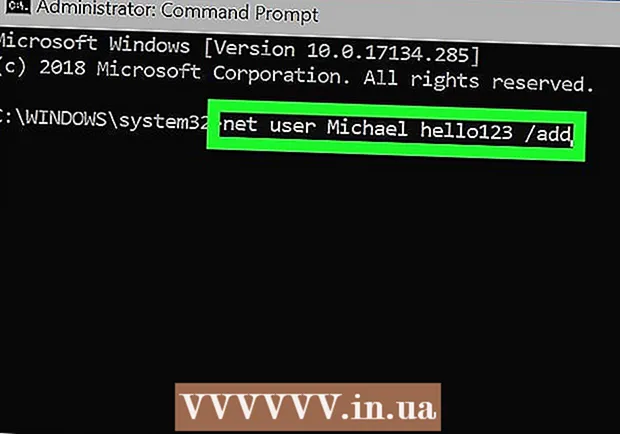 1 użytkownik sieci [nazwa użytkownika [hasło | *] [opcje]] [/ domena]
1 użytkownik sieci [nazwa użytkownika [hasło | *] [opcje]] [/ domena] 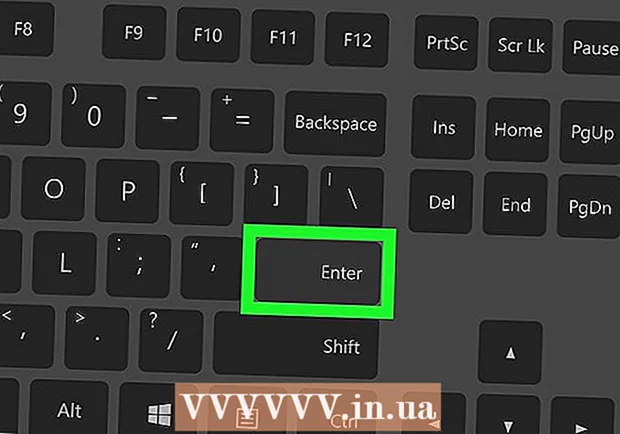 2nazwa użytkownika hasło / add [opcje] [/ domena]
2nazwa użytkownika hasło / add [opcje] [/ domena] 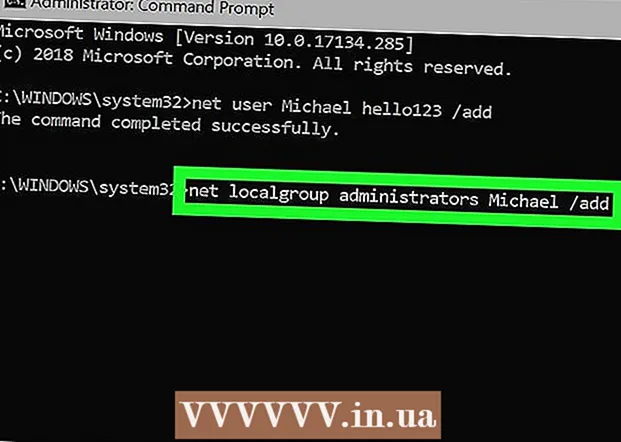 3nazwa użytkownika [/ usuń] [/ domena]
3nazwa użytkownika [/ usuń] [/ domena]
Porady
- Musisz być zalogowany jako administrator, aby utworzyć kolejne konto z uprawnieniami administratora.